Win10电脑开机启动项怎么设置,5种简单设置,管理软件自启动
- 来源: 金舟软件
- 作者:Kylin
- 时间:2025-04-02 17:01:33
电脑开机自启动程序就像手机自动管理的app一样,只要电脑一开机,这些软件就会跟着一起自启,弹出各种提示窗口。常见的自启项包括:微信、企业微信、天气、邮箱、浏览器等常用的电脑办公设备。但我们必须知道,冗多的自启软件可能会影响电脑运行的效率,同时这些繁琐的弹窗需要一个手动点击关闭,也会很大影响工作。小编整理了五种简单设置方法,可以帮助我们快速解决电脑自启动问题。

Win10电脑开机启动项怎么设置❓
一、任务管理器:最直观的启动项管理
在Windows10系统中,电脑有自带管理开机启动项的程序--「任务管理器」堪称管理开机启动项的得力助手。
Step1:同时按「Ctrl+Shift+Esc」,打开「任务管理器」。切换至「启动」标签页。
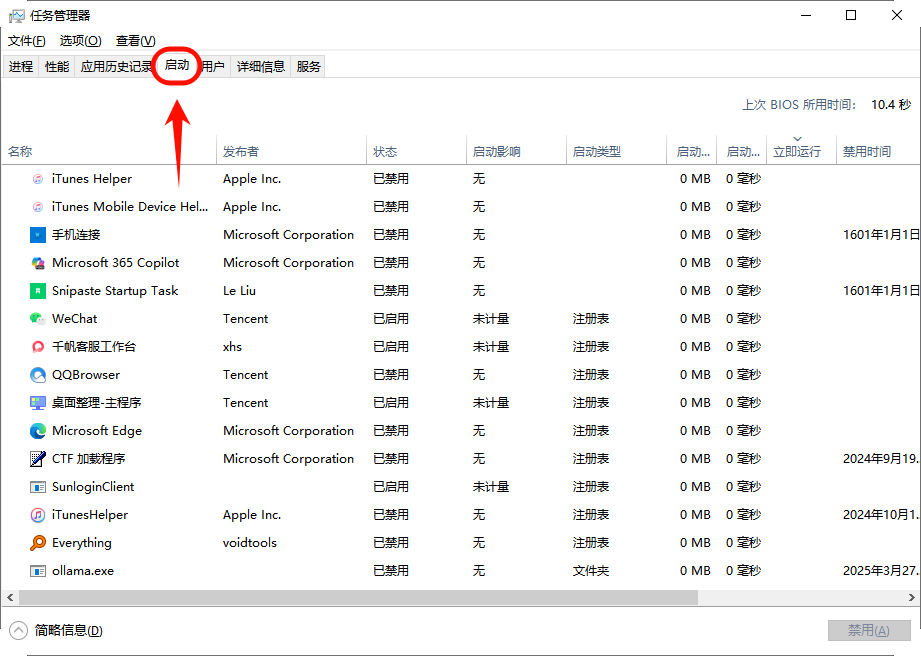
Step2:这里可以看见自启动的软件名称、状态、类型等等。如果发现某个程序不需要再电脑开机时就进行自启动,例如小编一般关闭软件更新通知、客户端新闻、日历等。只需右键点击它,然后在弹出的菜单中选择「禁用」。
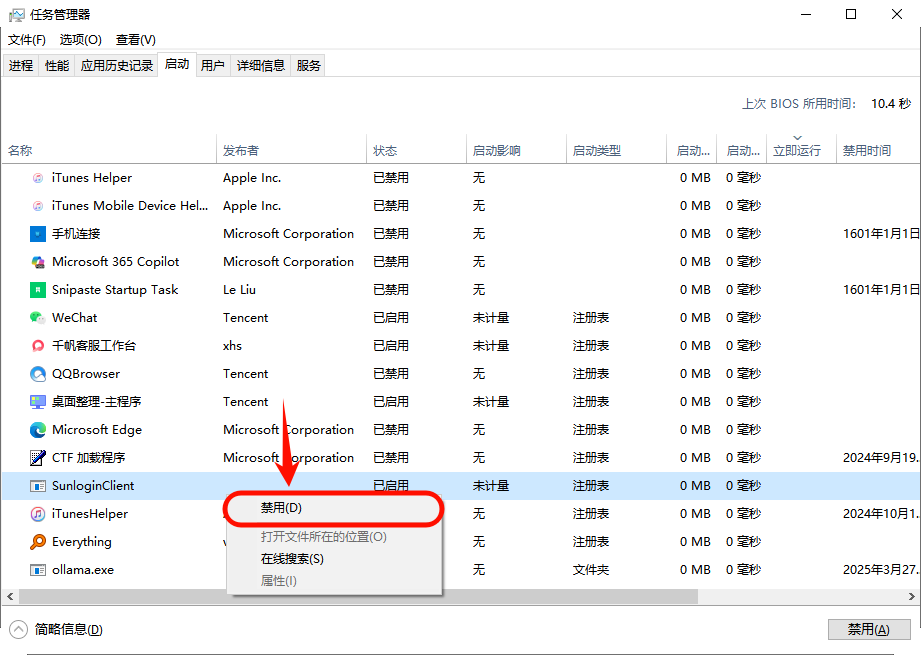
二、工具辅助:第三方自启动软件管理工具
「金舟Uninstaller卸载工具」它就像是一个专业的软件卸载大师,不仅能删除Windows电脑安装的软件,还可以强制删除流氓软件和清理注册表,还能一键扫描冗余的启动项,操作简单方便,非常适合那些对电脑不太熟悉的用户。
Step1:需要从金舟办公官方网站或可靠的下载源下载金舟Uninstaller卸载工具,并按照提示完成安装。
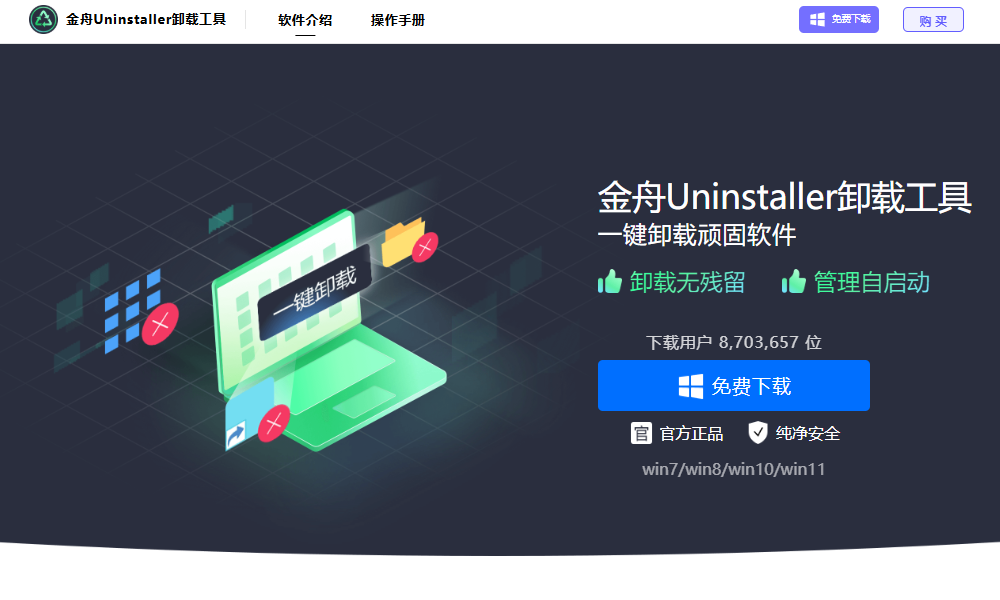
Step2:打开软件,在该界面上方菜单栏中选择「自启动项」。软件会罗列出电脑目前所有软件自启动的情况。我们可以根据自己的需要进行打开或关闭启动项按钮。

三、启动文件夹:两步实现快捷自启
使用任务管理器、第三方自启动管理软件可以方便地管理开机启动项的启用和禁用状态,而通过启动文件夹来设置开机自启也是一种实用的方法。
Step1:按下快捷键「Win+R」,调出运行对话框,在其中输入shell:startup,回车,这样就能直接打开当前用户的启动文件夹。找到需要自启的软件快捷方式,将其拖入这个启动文件夹即可。
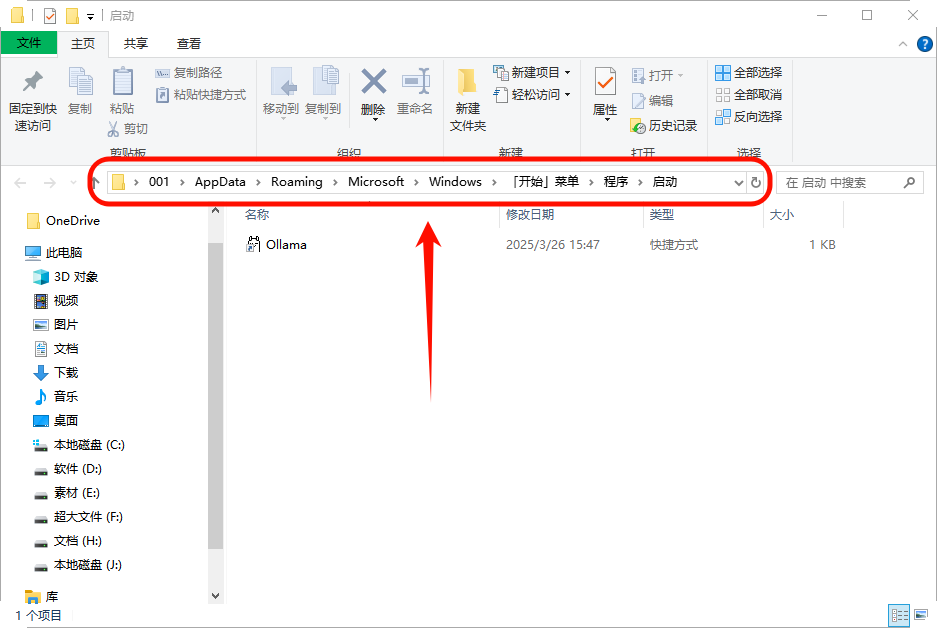
Step2:小编每天需要用到微信、企业微信和截图软件,就可以直接将这些软件的快捷图标拖拽到此文件夹中。下次电脑开机启动,以上的软件就会自动进入到运行状态,节省手动打开软件的时间。
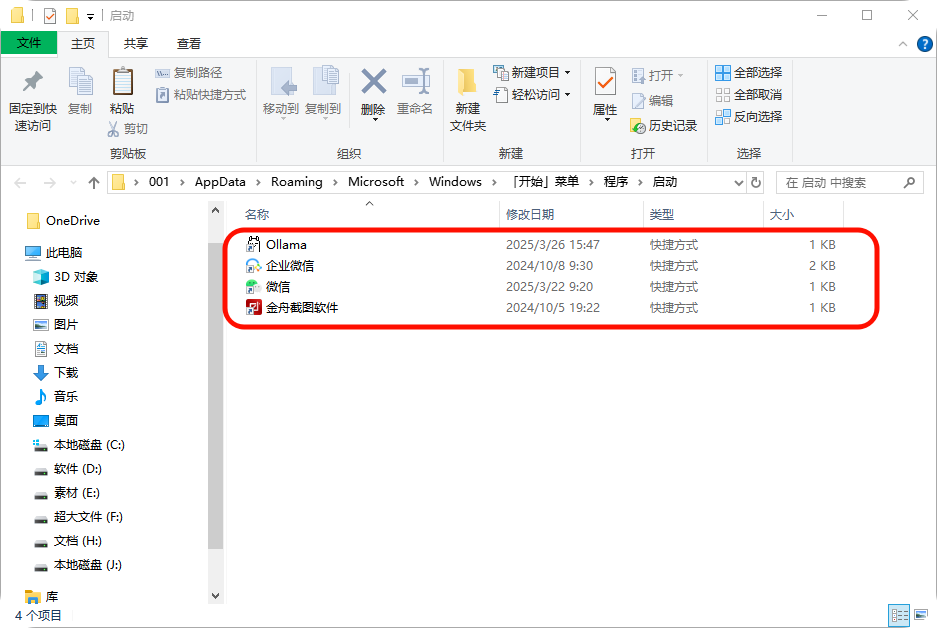
四、注册表编辑器:深度定制启动项
注册表编辑器是Windows系统的核心配置工具,就像电脑系统的“底层控制中枢”,通过它可以对开机启动项进行更为深度的定制。不过,由于注册表涉及系统的关键设置,错误的修改可能会导致系统不稳定甚至无法启动,所以在操作前务必备份注册表。
Step1:按下快捷键「Win+R」,运行对话框中输入regedit,回车后打开注册表编辑器。点击左上角的“文件”菜单,选择“导出”,然后选择保存路径并为备份文件命名,这样就完成了注册表的备份。
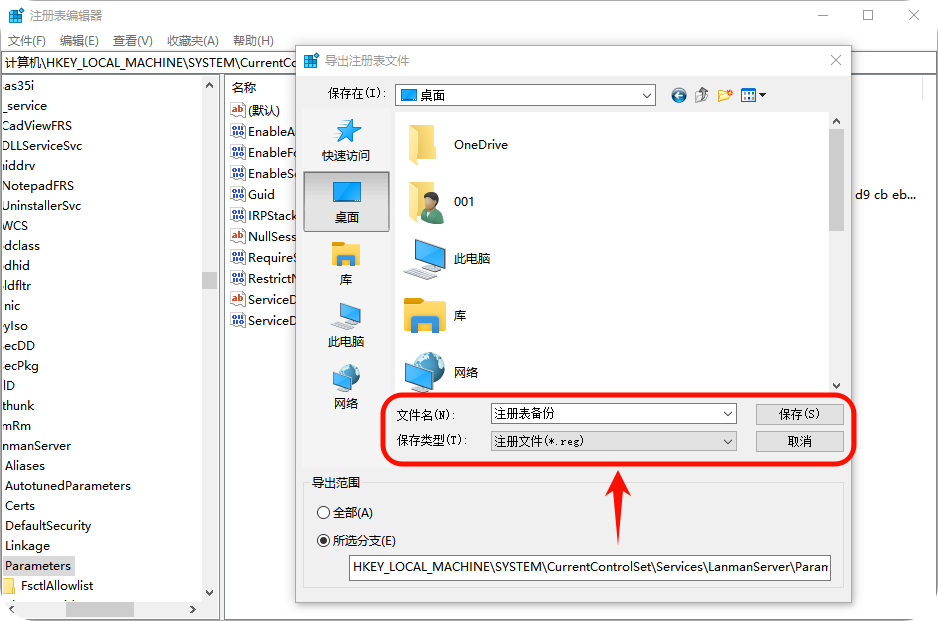
Step2:在注册表编辑器中,定位到路径HKEY_CURRENT_USER\Software\Microsoft\Windows\CurrentVersion\Run。这里存储着当前用户的开机启动项信息。选择想要删除自启动注册表的软件,右键删除就可以了。
⚠️但需要注意的是,在删除启动项时,一定要谨慎操作,千万不要误删系统相关的启动项,否则可能会引发系统故障。在删除之前,最好先了解清楚该项的作用,如果不确定,就不要轻易删除。
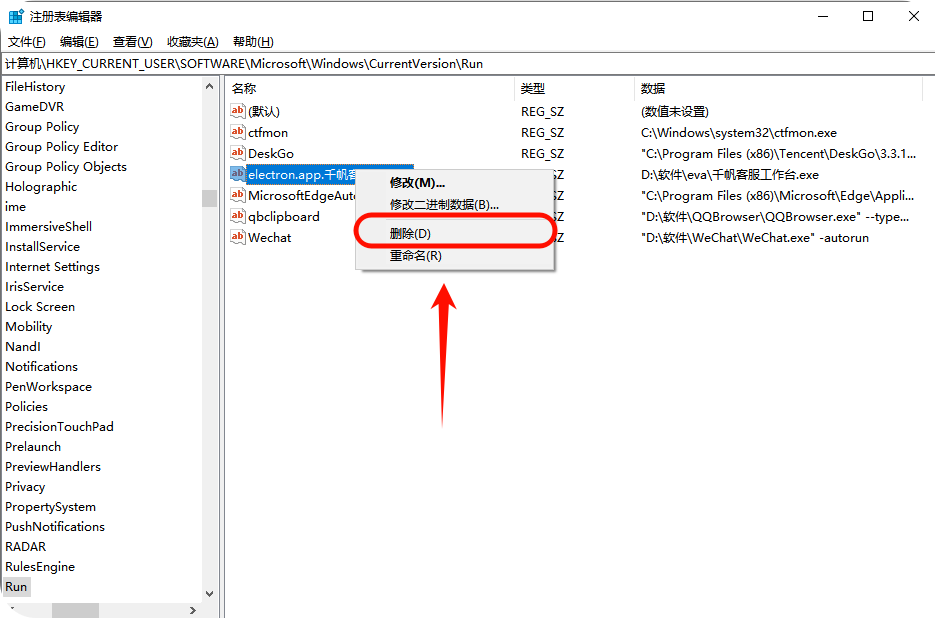
五、任务计划程序:高阶自动化管理
任务计划程序就像是Windows系统中一个智能的“时间管家”,它为我们管理开机启动项提供了更为高级和灵活的方式,支持按照各种复杂的条件来触发程序启动,特别适合那些对开机启动有着特殊需求的用户。
Step1:在开始菜单的搜索框中输入“任务计划程序”,点击搜索结果来打开它。
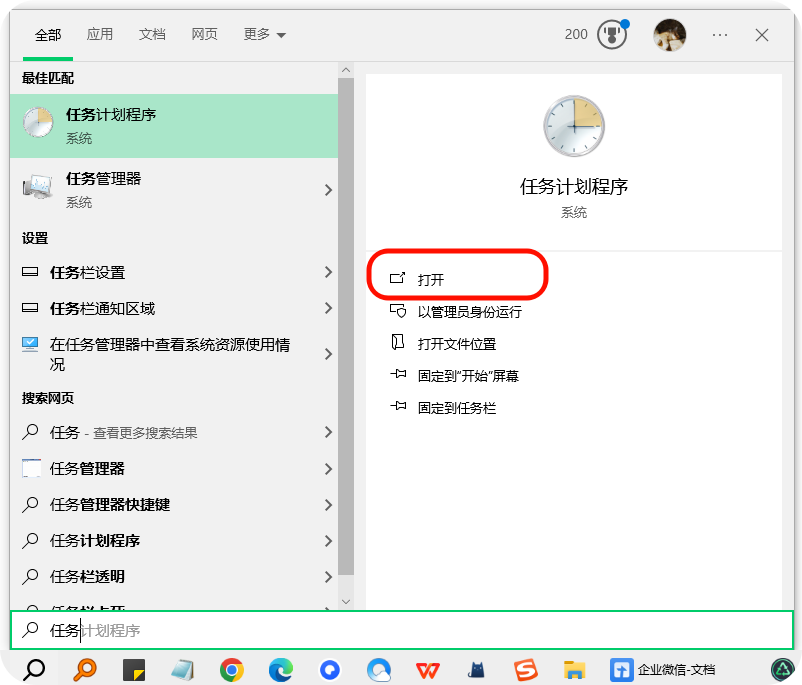
Step2:点击任务计划程序右侧的“创建基本任务”。在弹出的窗口中,首先要为任务取一个易于识别的名称,比如“办公软件开机自启”,并可以添加一些描述信息,方便日后查看和管理。完成后点击“下一步”。
Step3:这里有多种触发条件可供选择,比如“每天”“每周”“每月”“计算机启动时”“用户登录时”等。在操作类型中,我们选择“启动程序”,这是最常用的操作类型,用于启动我们指定的软件或程序。接着,点击“浏览”按钮,在电脑中找到需要开机自启的程序的可执行文件。找到后选中它,点击“打开”,程序路径就会自动填写到“程序或脚本”框中。如果程序启动时需要一些参数,还可以在“添加参数(可选)”框中填写相应参数。设置完成后,点击“下一步”。
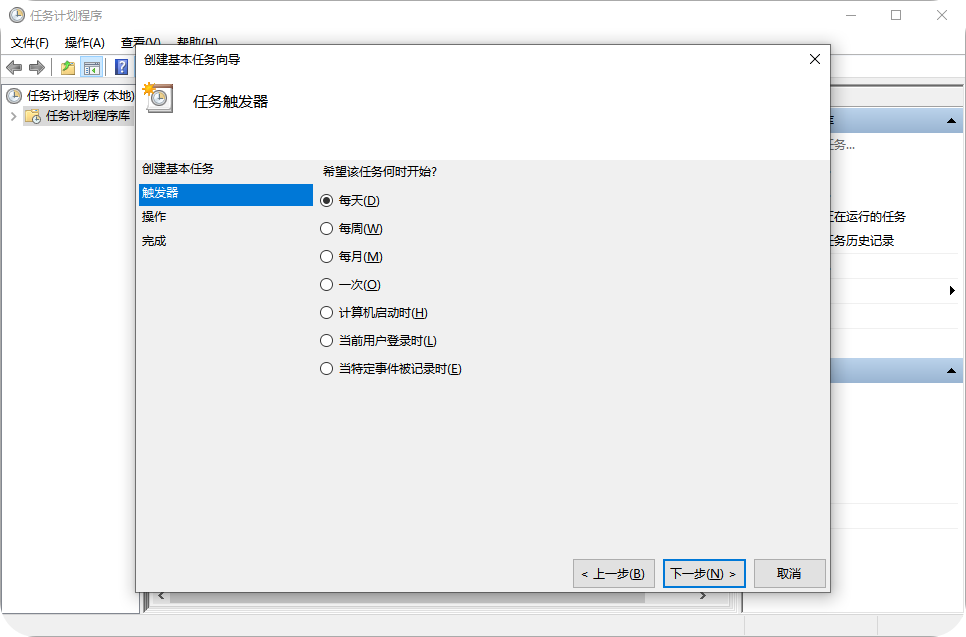
Step4:确认设置无误后,点击“完成”按钮,一个基于任务计划程序的开机自启任务就创建好了。
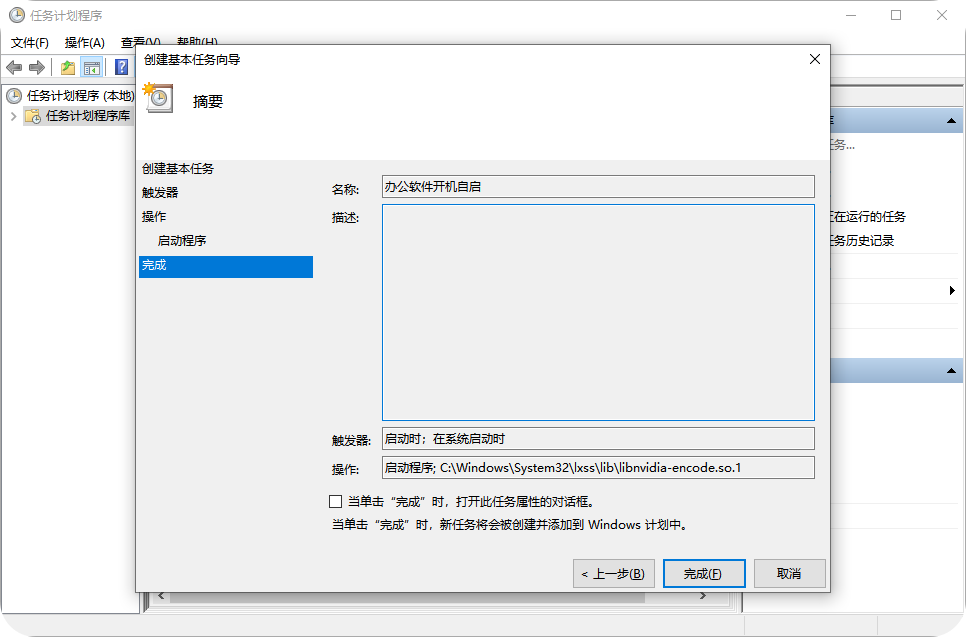
Win10电脑开机启动项怎么设置?通过Windows系统自带的任务管理器可以直观看到软件自启动情况;第三方自启动管理工具--金舟Uninstaller卸载工具可以帮助我们全面管理电脑软件自启动;启动文件夹只需要拖拽或删除软件快捷方式就可以实现添加/删除软件自启设置;注册表启动项管理需要谨慎操作,如果不懂得程序代表的具体意思,切勿随意删除;最后,任务计划程序可以实现Windows电脑高阶自动化管理,根据每个用户的不同需求进行自定义设置。
不管采用哪种方法管理电脑的自启动项,都建议大家每月对启动项进行一次检查,及时禁用那些长期不用的程序。像杀毒软件、输入法这类必要的程序,最好保留开机自启,以保障系统安全和使用便捷;而对于一些游戏软件、娱乐类程序,它们在开机时自动启动不仅会拖慢开机速度,还可能占用系统资源,影响其他程序的运行,这类程序建议在需要使用时手动开启。
推荐阅读:







































































































 官方正版
官方正版
 纯净安全
纯净安全








